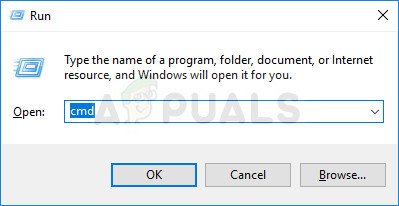আরপিসি দূরবর্তী প্রক্রিয়া কল হিসাবেও পরিচিত। কম্পিউটারের উত্থানের পর থেকে এটি একটি প্রযুক্তি এবং আন্তঃব্যবস্থা যোগাযোগ কৌশলটি ব্যবহার করে। এর প্রাথমিক উদ্দেশ্য হ'ল কোনও ক্লায়েন্ট এবং একটি সার্ভারকে নেটওয়ার্কের মাধ্যমে একে অপরের সাথে যোগাযোগ করতে সক্ষম করা। ডিভাইস সম্পর্কে একই কথা বলা যেতে পারে।

আরপিসি সার্ভার অনুপলব্ধ
সাধারণ কথায়, যখনই আপনি কোনও নেটওয়ার্কের মাধ্যমে ডেটা বা তথ্য ভাগ করে নিচ্ছেন, আরপিসি আপনার কাজের জন্য সমস্ত কাজ করে। নেটওয়ার্কের মাধ্যমে ডিভাইস পরিচালনার ক্ষেত্রে আরপিসি একটি বড় ভূমিকা পালন করে এবং স্ক্যানার বা প্রিন্টারগুলির মতো নিয়ন্ত্রণকারী পেরিফেরিয়ালগুলিতেও ব্যবহৃত হয়।
‘আরপিসি সার্ভার অনুপলব্ধ’ ত্রুটির কারণ কী?
যেহেতু আরপিসি হ'ল বিভিন্ন ডিভাইসের যোগাযোগ, তাই বেশ কয়েকটি ভিন্ন ভিন্ন মডিউল রয়েছে যা ত্রুটি বার্তার কারণ হিসাবে দায়ী হতে পারে। এই কথাটি বলে, এখানে কিছু অপরাধী রয়েছেন যারা আপনার ক্ষেত্রে দায়ী হতে পারে:
- আরপিসির প্রয়োজনীয় এক বা একাধিক পরিষেবা অক্ষম করা আছে - বেশিরভাগ ক্ষেত্রে, সংযোগে জড়িত এক বা একাধিক কম্পিউটারে একটি (বা একাধিক) বাধ্যতামূলক পরিষেবাগুলি অক্ষম করা হলে এই বিশেষ সমস্যাটি ঘটে। যদি এই দৃশ্যের প্রযোজ্য হয়, আপনি অক্ষম পরিষেবাগুলি শুরু করার জন্য পরিষেবা ইউটিলিটিটি ব্যবহার করে সমস্যার সমাধান করতে পারেন।
- রিমোট সহায়তা ফায়ারওয়াল দ্বারা অক্ষম করা হয়েছে - উইন্ডোজ ফায়ারওয়াল এবং আরও কয়েকটি তৃতীয় পক্ষের সমতুল্য ডিফল্টরূপে রিমোট সহায়তা সংযোগটি ব্লক করতে পরিচিত। যদি এই সমস্যাটি এই সমস্যাটিকে ট্রিগার করে তবে আপনি এই ধরণের সংযোগের জন্য একটি ব্যতিক্রম স্থাপন করে সমস্যার সমাধান করতে পারেন।
- আইপিভি 6 বা ফাইল মুদ্রক ভাগ করে নেওয়া অক্ষম - নির্দিষ্ট ধরণের আরপিসি সার্ভারের বর্তমান নেটওয়ার্ক সংযোগে আইপিভি 6 এবং ফাইল প্রিন্টার ভাগ করে নেওয়া উভয়ই প্রয়োজন। এই বিশেষ সমস্যা সমাধানের জন্য লড়াইরত বেশ কয়েকটি ব্যবহারকারী রিপোর্ট করেছেন যে তারা নেটওয়ার্ক প্রোপার্টি থেকে উভয় সক্ষম করার পরে সমস্যাটি সমাধান করা হয়েছিল।
- আইপি ঠিকানাটি আরপিসি সার্ভারটি ক্র্যাশ করছে - একটি অস্পষ্ট আইপিও এই বিশেষ ত্রুটি বার্তাকে ট্রিগার করতে পারে। যদি এই পরিস্থিতি প্রযোজ্য হয়, আপনি ফ্লাশ করে এবং তারপরে আইপি ঠিকানাটি পুনর্নবীকরণ করে সমস্যাটি সমাধান করতে পারেন।
- আরপিসি পরিষেবাদি রেজিস্ট্রি মাধ্যমে অক্ষম করা আছে - কিছু ইউটিলিটিস বা ম্যানুয়াল ব্যবহারকারীর হস্তক্ষেপ আমার কোনও RPC সার্ভার দ্বারা অক্ষম থাকার জন্য প্রয়োজনীয় কিছু পরিষেবা জোর করে। ব্যবহারকারীরা নিজেদেরকে অনুরূপ দৃশ্যে সন্ধান করেছেন যে তারা আরপিসি উপাদান দ্বারা ব্যবহৃত পরিষেবাদিগুলি জোর করে শুরু করার জন্য রেজিস্ট্রি সম্পাদক ব্যবহার করার পরে বিষয়টি সমাধান হয়ে গেছে বলে জানিয়েছে।
সমাধানগুলি অতিক্রম করার আগে, নিশ্চিত হয়ে নিন যে আপনার একটি সক্রিয় ইন্টারনেট সংযোগ রয়েছে এবং আপনার কম্পিউটারে প্রশাসক হিসাবে লগ ইন করেছেন। তদতিরিক্ত, যদি আপনি কম্পিউটারকে কাজের পরিবেশে ব্যবহার করছেন তবে আপনার নেটওয়ার্ক প্রশাসকের সাথে পরামর্শ করা ভাল consult প্রতিটি কাজের পরিবেশের নেটওয়ার্ক এবং পিসিগুলির পৃথক কনফিগারেশন রয়েছে।
সমাধান 1: আপনার কম্পিউটারে আরপিসি পরিষেবা পরীক্ষা করা হচ্ছে
ব্যবহারকারীরা যাতে এই ত্রুটির মুখোমুখি হন তা প্রথমে যা যাচাই করা উচিত তা হ'ল আপনার কম্পিউটারের আরপিসি পরিষেবা। অন্যান্য তৃতীয় পক্ষের অ্যাপ্লিকেশনগুলির সাথে বিরোধ বা সিস্টেম সিস্টেম পরিবর্তন করার ফলে আরপিসি পরিষেবাটি ডিফল্ট (স্বয়ংক্রিয়) মান থেকে ম্যানুয়ালে যেতে বাধ্য হতে পারে। এর অর্থ হ'ল আরপিসি প্রয়োজনের সময় স্বয়ংক্রিয়ভাবে শুরু হবে না।
- উইন্ডোজ + আর টিপুন, টাইপ করুন “ services.msc 'কথোপকথন বাক্সে এবং এন্টার টিপুন।
- পরিষেবাদি উইন্ডোতে একবার, নিম্নলিখিত প্রক্রিয়াগুলির জন্য অনুসন্ধান করুন:
রিমোট প্রক্রিয়া কল (আরপিসি) আরপিসি এন্ডপয়েন্ট ম্যাপার বা রিমোট প্রসিডিউর কল (আরপিসি) লোকেটার ডিসিওএম পরিষেবা প্রক্রিয়া প্রবর্তক
এক এক করে প্রতিটি সার্ভিসে ডান-ক্লিক করুন এবং নির্বাচন করুন সম্পত্তি ।

আরপিসির সাথে সম্পর্কিত পরিষেবাগুলি
- বৈশিষ্ট্যে একবার, পরিষেবা যে তা তৈরি করুন শুরু হয়েছে এবং প্রারম্ভকালে টাইপ হিসাবে সেট করা হয় স্বয়ংক্রিয় ।

আরপিসি পরিষেবার স্টার্টআপ ধরণ এবং স্থিতি পরিবর্তন করা
- সংরক্ষণ, পরিবর্তন এবং প্রস্থান. আপনার কম্পিউটারটি পুনরায় চালু করুন এবং ত্রুটি বার্তা স্থির হয়েছে কিনা তা পরীক্ষা করুন।
সমাধান 2: ফায়ারওয়ালে রিমোট সহায়তা সক্ষম করা
রিমোট সহায়তা হ'ল এমন একটি প্রক্রিয়া যা অন্য ব্যবহারকারী বা কম্পিউটারগুলিকে আপনার কম্পিউটারের স্ক্রিন দেখতে দেয় এবং এমনকি আপনি যদি চান তা এটি নিয়ন্ত্রণ করতেও দেয়। আরপিসি সার্ভারের ক্ষেত্রে রিমোট সহায়তাও কার্যকর হতে পারে যেহেতু ক্লায়েন্ট এবং সার্ভারটি আরও বৃহত্তর এবং জটিল স্কেলে তথ্য আদান প্রদান করছে। যদি আপনার ফায়ারওয়ালটি সঠিকভাবে কনফিগার করা না থাকে তবে আপনি ত্রুটিটি আলোচনার অধীনে থাকবেন।
আপনি যদি কোনও সংস্থায় অন্তর্ভুক্ত থাকেন তবে সমস্যাটি দেখার জন্য আপনার নেটওয়ার্ক প্রশাসকের সাথে যোগাযোগ করা উচিত। নেটওয়ার্কটি সমস্যা সমাধানের সময়, প্রধান ফায়ারওয়ালটি বন্ধ করা সমস্যা সমাধানের একটি উপায় যেখানে সমস্যাটি রয়েছে। এই ডেমোতে, আমরা কেবলমাত্র (ব্যবহারকারী) তার নিজের কম্পিউটারে নিজের ব্যক্তিগত ফায়ারওয়ালে যা করতে পারি তা কেবল তা নিয়েই যেতে পারি।
- উইন্ডোজ + আর টিপুন, টাইপ করুন ' নিয়ন্ত্রণ সংলাপ বাক্সে এবং এন্টার টিপুন।
- কন্ট্রোল প্যানেলটি পপ আপ হয়ে গেলে অনুসন্ধান করুন ফায়ারওয়াল স্ক্রিনের উপরের-ডানদিকে অনুসন্ধান বারে। ফলাফল থেকে, ক্লিক করুন উইন্ডোজ ফায়ারওয়ালের মাধ্যমে কোনও অ্যাপ্লিকেশনকে অনুমতি দিন যা নীচে একটি উপশ্রেণীতে রয়েছে উইন্ডোজ ফায়ারওয়াল ।

উইন্ডোজ ফায়ারওয়াল - কন্ট্রোল প্যানেল
- ক্লিক করুন সেটিংস্ পরিবর্তন করুন এবং নিশ্চিত করুন যে RPC প্রয়োগকারী এন্ট্রিগুলি যেমন সক্ষম হয়েছে enabled দূরবর্তী সহায়তা ।

রিমোট সহায়তা সক্ষম করা - ফায়ারওয়াল
- আপনার কম্পিউটারটি পুনরায় চালু করুন এবং এটির মাধ্যমে ত্রুটির বার্তাটি আলোচনার ভিত্তিতে সমাধান হয়েছে কিনা তা পরীক্ষা করে দেখুন।
সমাধান 3: নির্বাচনী স্টার্টআপ অক্ষম করা
সিলেক্টিকাল স্টার্টআপটি একটি বুটিং পদ্ধতি যা আপনার কম্পিউটারকে লোড হওয়া ন্যূনতম সংখ্যক আইটেম দিয়ে চালু করতে দেয় allows এটি সাধারণত আপনার কম্পিউটারে সমস্যা সমাধানের সময়ে করা হয় যা অন্যান্য তৃতীয় পক্ষের অ্যাপ্লিকেশনগুলিকে জড়িত করতে পারে। তবে আপনি যখনই সিলেক্টিকাল স্টার্টআপ ব্যবহার করে বুট করবেন তখন আপনার কম্পিউটারটি আরপিসি সমস্ত উপাদান আপনার কম্পিউটারে লোড করবে না। আমরা সাধারণ সূচনাটি নির্বাচন করব এবং দেখুন এটি সমস্যার সমাধান করে কিনা।
- উইন্ডোজ + আর টিপুন, টাইপ করুন “ মিসকনফিগ 'কথোপকথন বাক্সে এবং এন্টার টিপুন।
- একবার স্টার্টআপ কনফিগারেশনে ট্যাবটি নির্বাচন করুন সাধারণ এবং বিকল্পটি নির্বাচন করুন সাধারণ স্টার্টআপ ।

সাধারণ স্টার্টআপ নির্বাচন করা - বুট কনফিগারেশন
- টিপুন প্রয়োগ করুন পরিবর্তনগুলি সংরক্ষণ এবং প্রস্থান করতে। এখন আপনাকে পুনঃসূচনা করার অনুরোধ জানানো হবে। পপ আপ উইন্ডোটি ব্যবহার করে তত্ক্ষণাত পুনরায় চালু করুন এবং ত্রুটি বার্তাটি সমাধান হয়েছে কিনা তা পরীক্ষা করুন।
সমাধান 4: সংযুক্ত নেটওয়ার্কের জন্য আইপিভি 6 এবং ফাইল এবং প্রিন্টার ভাগ করে নেওয়া সক্ষম করে
কিছু ক্ষেত্রে আপনার মুখোমুখি হতে পারে ত্রুটি 1722: আরপিসি সার্ভারটি অনুপলব্ধ এক বা একাধিক সেটিংসের কারণে নেটওয়ার্ক সংযোগ বিঘ্ন ঘটেছে এমন পরিস্থিতিতে issue বেশ কয়েকজন আক্রান্ত ব্যবহারকারী রিপোর্ট করেছেন যে তাদের ক্ষেত্রে, তারা এটি আবিষ্কারের পরে বিষয়টি সমাধান করা হয়েছিল মাইক্রোসফ্ট নেটওয়ার্কগুলির জন্য প্রিন্টার শেয়ারিং এবং প্রোটোকল সংস্করণ 6 (টিসিপি / আইপিভি 6) উভয়ই তাদের সংযুক্ত নেটওয়ার্ক বৈশিষ্ট্য থেকে অক্ষম ছিল।
এই দুটি বিকল্পকে আবার সক্ষম করার পরে, বেশিরভাগ ক্ষতিগ্রস্থ ব্যবহারকারীরা জানিয়েছেন যে সমস্যাটি সমাধান হয়েছে। এটি কীভাবে করা যায় তার জন্য এখানে একটি দ্রুত গাইড:
- টিপুন উইন্ডোজ কী + আর একটি রান ডায়ালগ বাক্স খুলতে। তারপরে, টাইপ করুন 'Ncpa.cpl' এবং টিপুন প্রবেশ করান খুলতে নেটওয়ার্ক সংযোগ জানলা.
- নেটওয়ার্ক সংযোগ উইন্ডোটির অভ্যন্তরে, আপনি বর্তমানে সংযুক্ত এবং আঘাত করেছেন এমন নেটওয়ার্কটিতে ডান ক্লিক করুন সম্পত্তি।
- আপনি একবার আপনার নেটওয়ার্ক সংযোগের বৈশিষ্ট্যগুলি পেয়ে গেলে, নেটওয়ার্কিং ট্যাবে যান এবং আইটেমের তালিকাটি নীচে স্ক্রোল করুন।
- সন্ধান করুন ফাইল এবং মাইক্রোসফ্ট নেটওয়ার্কগুলির জন্য প্রিন্টার শেয়ারিং এবং ইন্টারনেট প্রোটোকল সংস্করণ 6 (টিসিপি / আইপিভি 6) এবং নিশ্চিত হয়ে নিন যে দুটি সংযুক্ত বক্সই চেক করা আছে। তারপর ক্লিক করুন ঠিক আছে পরিবর্তনগুলি সংরক্ষণ করুন।
- আপনার কম্পিউটারটি পুনরায় চালু করুন এবং পরবর্তী প্রারম্ভকালে সমস্যাটি সমাধান হয়েছে কিনা তা দেখুন।
আপনি যদি এখনও মুখোমুখি হন ত্রুটি 1722: আরপিসি সার্ভারটি অনুপলব্ধ ইস্যু, নীচের পরবর্তী পদ্ধতিতে সরান।
সমাধান 5: ফ্লাশিং ডিএনএস এবং পুনর্নবীকরণ করুন
কিছু ক্ষতিগ্রস্থ ব্যবহারকারী জানিয়েছেন যে তারা ডিএনএস ফ্লাশ করতে এবং সংযোগটি পুনর্নবীকরণ করতে একটি এলিভেটেড কমান্ড প্রম্পট ব্যবহার করার পরে সমস্যাটি সমাধান করতে সক্ষম হয়েছেন। তবে এই সংশোধনটি কার্যকর হওয়ার জন্য, আপনাকে নিশ্চিত করতে হবে যে আরপিসি সংযোগে জড়িত পরিষেবাগুলি চলছে (পদ্ধতি 1 অনুসরণ করুন)।
আপনি যদি নিশ্চিত হন যে প্রয়োজনীয় পরিষেবাগুলি চলছে, তবে ডিএনএস ফ্লাশ করার এবং সংযোগটি পুনর্নবীকরণের জন্য একটি দ্রুত গাইড এখানে রয়েছে:
- টিপুন উইন্ডোজ কী + আর খোলার জন্য a চালান সংলাপ বাক্স. পরবর্তী, টাইপ করুন 'সেমিডি' এবং টিপুন Ctrl + Shift + enter একটি উন্নত কমান্ড প্রম্পট খুলতে। যদি অনুরোধ করা হয় ইউএসি (ব্যবহারকারীর অ্যাকাউন্ট নিয়ন্ত্রণ), প্রশাসনিক সুবিধার্থে হ্যাঁ ক্লিক করুন।
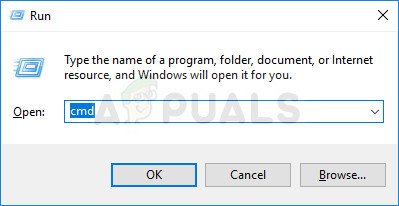
রান ডায়ালগ বক্স ব্যবহার করে সিএমডি চালানো
- এলিভেটেড কমান্ড প্রম্পটের ভিতরে নিম্নলিখিত কমান্ডটি টাইপ করুন এবং টিপুন প্রবেশ করান বর্তমান আইপি কনফিগার ফ্ল্যাশ করতে:
ipconfig / flushdns
- কমান্ডটি সফলভাবে নিবন্ধিত হয়ে গেলে, নিম্নলিখিত কমান্ডটি টিপুন এবং টিপুন প্রবেশ করান আইপি কনফিগারেশন নবায়ন করতে:
ipconfig / পুনর্নবীকরণ
- একবার আইপি নবায়ন হয়ে গেলে, উন্নত কমান্ড প্রম্পটটি বন্ধ করুন এবং পূর্বে ট্রিগারকারী পদক্ষেপগুলি পুনরায় তৈরি করুন ত্রুটি 1722: আরপিসি সার্ভারটি অনুপলব্ধ সমস্যাটি সমাধান হয়েছে কিনা তা দেখার জন্য
যদি এখনও একই সমস্যা দেখা দেয় তবে নীচের পরবর্তী পদ্ধতিতে যান।
সমাধান 6: আরপিসি পরিষেবাগুলি শুরু করতে বাধ্য করার জন্য রেজিস্ট্রি এডিটর ব্যবহার করে
কিছু ক্ষতিগ্রস্থ ব্যবহারকারী জানিয়েছেন যে তারা ডিএনএস ফ্লাশ করতে এবং সংযোগটি পুনর্নবীকরণ করতে একটি এলিভেটেড কমান্ড প্রম্পট ব্যবহার করার পরে সমস্যাটি সমাধান করতে সক্ষম হয়েছেন। তবে এই সংশোধনটি কার্যকর হওয়ার জন্য, আপনাকে নিশ্চিত করতে হবে যে আরপিসি সংযোগে জড়িত পরিষেবাগুলি চলছে (পদ্ধতি 1 অনুসরণ করুন)।
আপনি যদি নিশ্চিত হন যে প্রয়োজনীয় পরিষেবাগুলি চলছে, তবে ডিএনএস ফ্লাশ করার এবং সংযোগটি পুনর্নবীকরণের জন্য একটি দ্রুত গাইড এখানে রয়েছে:
এটি কীভাবে করা যায় তার জন্য এখানে একটি দ্রুত গাইড:
- টিপুন উইন্ডোজ কী + আর একটি রান ডায়ালগ বাক্স খুলতে। তারপরে, টাইপ করুন 'Regedit' এবং টিপুন প্রবেশ করান রেজিস্ট্রি এডিটর খুলতে। আপনি যদি অনুরোধ জানানো হয় ইউএসি (ব্যবহারকারীর অ্যাকাউন্ট নিয়ন্ত্রণ) , ক্লিক হ্যাঁ প্রশাসনিক সুযোগসুবিধা প্রদান
- রেজিস্ট্রি এডিটরটির ভিতরে, নীচের অবস্থানে নেভিগেট করতে বাম-হাতের ফলকটি ব্যবহার করুন:
HKEY_LOCAL_MACHINE Y সিস্টেম ST কারেন্টকন্ট্রোলসেট পরিষেবাগুলি
বিঃদ্রঃ: আপনি বাম-হাতের ফলকটি ব্যবহার করে ম্যানুয়ালি সেখানে যেতে পারেন বা সঠিক ঠিকানাটি সরাসরি নেভিগেশন বারে পেস্ট করতে পারেন এবং টিপুন প্রবেশ করান। সাথে আরপিসিএস কী সিলেক্ট করা হয়েছে, ডান-হাতের ফলকে নীচে যান এবং ডাবল ক্লিক করুন শুরু করুন
- ভিতরে শব্দ মান সম্পাদনা করুন এর সাথে যুক্ত শুরু করুন, স্থির কর বেস প্রতি হেক্সাডেসিমাল এবং মান ডেটা প্রতি ঘ সক্ষম করতে প্রক্রিয়া কল (আরপিসি) সরান ।
- এই অবস্থানে নেভিগেট করতে উপরে বাম-হাতের ফলক বা নেভিগেশন বারটি ব্যবহার করুন:
কম্পিউটার HKEY_LOCAL_MACHINE Y SYSTEM বর্তমানকন্ট্রোলসেট পরিষেবাদিগুলি DcomLaunch
- আপনি যখন সেই জায়গায় পৌঁছে যান, ডান হাতের ফলক থেকে শুরুতে ডাবল ক্লিক করুন click তারপরে, সেট করুন বেস প্রতি হেক্সাডেসিমাল এবং মান ডেটা ঘ যাতে সক্ষম করতে DCOM সার্ভার প্রক্রিয়া প্রবর্তক ।
- উপরে অবস্থিত নেভিগেশন বারটি ব্যবহার করে বা বাম-হাতের ফলকটি ব্যবহার করে নিম্নলিখিত অবস্থানে নেভিগেট করুন:
কম্পিউটার HKEY_LOCAL_MACHINE Y সিস্টেম বর্তমানকন্ট্রোলসেট পরিষেবাদিগুলি p আরপিসিএপটেম্পার
- ডান হাতের প্যানে উপরে যান এবং ডাবল ক্লিক করুন শুরু করুন তারপরে, সেট করুন বেস প্রতি হেক্সাডেসিমাল এবং মান ডেটা প্রতি ঘ ।
- রেজিস্ট্রি এডিটরটি বন্ধ করুন, আপনার কম্পিউটারটি পুনরায় চালু করুন এবং পরবর্তী সিস্টেমের সূচনাতে সমস্যাটি সমাধান হয়েছে কিনা তা দেখুন।
উপরের সমাধানগুলি ছাড়াও, আপনি ত্রুটি সম্পর্কিত আরও কার্যকর সমাধানগুলি খুঁজে পেতে পারেন ' আরপিসি সার্ভার অনুপলব্ধ ’আমাদের নিবন্ধ পড়ে ফিক্স: দূরবর্তী প্রক্রিয়া কল ব্যর্থ হয়েছে । উভয় ত্রুটির কেস প্রায় একই এবং উভয় ক্ষেত্রে একই ফিক্সগুলি চেষ্টা করা যেতে পারে।
6 মিনিট পঠিত